Turinys
"Microsoft Excel" programoje, naudodami įvairias funkcijas, prie tam tikros datos galite lengvai pridėti 30 ar bet kokį dienų skaičių. Šiame straipsnyje sužinosite keletą naudingų metodų, kaip "Excel" programoje prie datos pridėti 30 ar bet kokį dienų skaičių.

Pirmiau pateiktoje ekrano kopijoje pateikiama straipsnio apžvalga, kurioje pateikiamas pavyzdys, kaip "Excel" darbalapyje prie kelių datų galite pridėti 30 dienų. Šiame straipsnyje sužinosite daugiau apie visas tinkamas funkcijas, pateiktas tolesniuose metoduose.
Atsisiųsti "Excel" darbaknygę
Galite atsisiųsti "Excel" sąsiuvinį, kurį naudojome rengdami šį straipsnį.
30 dienų pridėjimas prie datos7 paprasti būdai "Excel" prie datos pridėti 30 dienų
1. Algebrinės formulės naudojimas 30 dienų pridėjimui prie datos
Norėdami prie datos pridėti tam tikrą dienų skaičių, visų pirma galime paprasčiausiai naudoti algebrinę sudėtį. Toliau pateiktame paveikslėlyje kai kurios datos yra B stulpelis . C stulpelis , kitą datą sužinosime pridėdami 30 dienų prie pradinių datų.
📌 Žingsniai:
➤ Pasirinkite Ląstelė C5 & tipas:
=B5+30 ➤ Spauda Įveskite , gausite 1-osios datos reikšmę.
➤ Dabar naudokite Užpildymo rankena automatiškai užpildyti likusius langelius C stulpelis & amp; baigta.
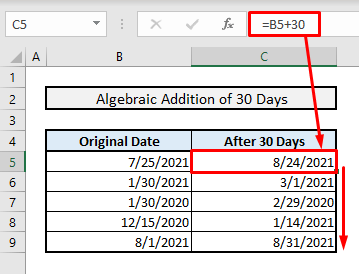
Skaityti daugiau: Dienų pridėjimas prie datos naudojant "Excel" formulę
2. EDATE funkcijos įterpimas, siekiant prie datos pridėti 28/29/30/31 dienų
Svetainė EDATE Funkcija naudojama norint rasti tą pačią kito mėnesio datą. Taigi, vasario mėnesiui bus pridėta 28 arba 29 dienos, atsižvelgiant į keliamųjų metų koeficientą. Panašiai bus pridėta 30 arba 31 diena, atsižvelgiant į bendrą kito mėnesio dienų skaičių. Tačiau šiuo atveju negalite rankiniu būdu pridėti 30 dienų prie kiekvienos datos, galite tik nustatyti, kad kitą mėnesį prie pradinės datos būtų pridėta 28/29/30/31 diena.
📌 Žingsniai:
➤ Į Ląstelė C5 , susiję EDATE formulė bus tokia:
=EDATE(B5,1) ➤ Spauda Įveskite , automatiškai užpildykite visą stulpelį & amp; rasite rezultatus.

Skaityti daugiau: Kaip "Excel" programoje prie datos pridėti 7 dienas (3 metodai)
3. Specialiosios įklijavimo parinkties naudojimas 30 dienų pridėjimui prie tam tikros datos
Jei nenorite naudoti atskiro stulpelio, kad prie datų pridėtumėte 30 dienų, tuomet galite naudoti parinktį Įklijuoti specialiąją parinktį.
📌 1 žingsnis:
➤ Pasirinkite Ląstelė D7 kai nurodomas pridedamų dienų skaičius.
➤ Kopijuokite ląstelę paspausdami CTRL+C.

📌 2 žingsnis:
➤ Dabar pasirinkite langelius su datomis.
➤ Paspauskite Galimybė raktas & pasirinkite Specialusis įklijavimas , bus rodomas dialogo langas.

📌 3 veiksmas:
➤ Pasirinkite Vertybės radijo mygtuką iš Pasta galimybės.
➤ Pasirinkite Pridėti radijo mygtuką iš Operacija tipai.
➤ Spauda Įveskite & amp; baigta.

Kaip ir toliau pateiktame paveikslėlyje, naujas datas iš karto rasite B stulpelis .

Skaityti daugiau: Kaip automatiškai pridėti datas "Excel" programoje (2 paprasti žingsniai)
Panašūs skaitiniai
- 3 Tinkama "Excel" formulė dienoms skaičiuoti nuo datos
- "Excel" formulė dienų skaičiui tarp šiandien ir kitos datos apskaičiuoti (6 greiti būdai)
- [Pataisyta!] Vertės klaida (#VALUE!) atimant laiką programoje "Excel
- Dienų skaičiaus tarp dviejų datų apskaičiavimas naudojant VBA programoje "Excel
- Kaip "Excel" sukurti dienos atgalinį skaičiavimą (2 pavyzdžiai)
4. 30 dienų nuo dabartinės datos pridėjimas naudojant funkciją TODAY
Jei norite pridėti 30 dienų nuo dabartinės datos, naudodami funkciją TODAY tiesiog pridėkite 30 dienų.
📌 Žingsniai:
➤ Į Ląstelė C5 , turite įvesti:
=TODAY()+30 ➤ Paspaudus Įveskite , kitą datą gausite pridėję 30 dienų nuo dabartinės datos.
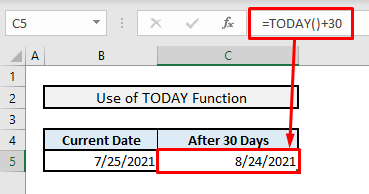
Skaityti daugiau: Pridėti savaites prie "Excel" datos [4 Fast & amp; Paprasti metodai su šablonu]
5. Funkcijos WORKDAY naudojimas, kad neįtrauktumėte savaitgalių & amp; pritaikytos šventės
Svetainė DARBO DIENA funkcija tikrai naudinga, kai reikia neįtraukti savaitgalių ir švenčių dienų skaičiuojant dienas tarp dviejų datų arba pridedant dienas prie tam tikros datos. E stulpelis , pridėjome keletą švenčių dienų, kurios bus neįtraukiamos, kartu pridėdami 30 dienų nuo pradinių datų.
📌 Žingsniai:
➤ Į Ląstelė C5 , atitinkama formulė bus tokia:
=DARBO DIENA(B5,30,$E$5:$E$9) ➤ Spauda Įveskite , automatiškai užpildykite visą C stulpelį & amp; baigta.
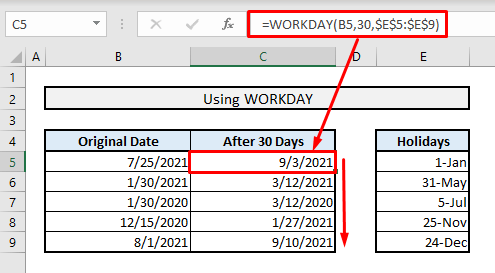
Viduje DARBO DIENA funkcija, kurios 1-asis argumentas yra pradinė data, 2-asis argumentas reiškia dienų, kurias reikia pridėti arba atimti, skaičių, o 3-iasis argumentas apima švenčių dienas, kurios turi būti praleistos pridedant dienų skaičių prie pradinės datos.
Skaityti daugiau: Kaip apskaičiuoti darbo dienas tarp dviejų datų "Excel" programoje (4 metodai)
6. Funkcijos WORKDAY.INTL naudojimas, kad neįtrauktumėte pritaikytų savaitgalių ir švenčių dienų
Naudodami WORKDAY.INTL funkciją, taip pat galite pritaikyti savaitgalius. 3-iajame argumente matysite parinktis su serijos numeriais, kuriose yra įvairių savaitgalių porų ar net atskirų savaitgalių. Mūsų pavyzdyje savaitgaliai yra penktadienis & šeštadienis, kurie priskirti serijos numeriui 7, todėl jis turi būti paminėtas 3-iajame funkcijos argumente.
📌 Žingsniai:
➤ Į Ląstelė C5 , atitinkama formulė su pritaikytais savaitgaliais ir švenčių dienomis bus tokia:
=WORKDAY.INTL(B5,30,7,$E$5:$E$9) ➤ Spauda Įveskite , automatiškai užpildykite likusius langelius & amp; iš karto gausite visą rezultatą.

Skaityti daugiau: Kaip apskaičiuoti likusias dienas programoje "Excel" (5 metodai)
7. VBA kodų įterpimas, norint prie datos "Excel" programoje pridėti 30 dienų
Naudodamiesi VBA redaktoriumi taip pat galite pridėti 30 arba bet kokį dienų skaičių prie tam tikros datos.
📌 1 žingsnis:
➤ Pasirinkite ląsteles, kuriose yra datos.
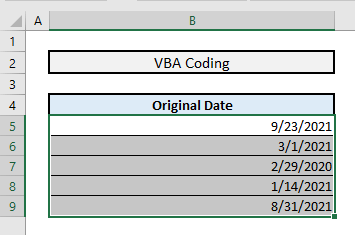
📌 2 žingsnis:
➤ Spauda ALT+F11 atidaryti VBA langą.
➤ Iš INSERT skirtuką, pasirinkite Modulis parinktis. Atsidarys naujas modulio langas, kuriame turėsite įvesti VBA kodus.

📌 3 veiksmas:
➤ Modulyje įveskite šiuos kodus:
Sub Add30Days() Dim cell As Range For Each cell In Selection.Cells cell.Value = cell.Value + 30 Next cell End Sub ➤ Spustelėkite Žaisti mygtuką arba paspauskite F5 .

📌 4 veiksmas:
➤ Grįžkite į "Excel" darbalapį paspausdami Alt+F11 & pamatysite naujas datas, kurios buvo rastos prie pradinių datų pridėjus 30 dienų.
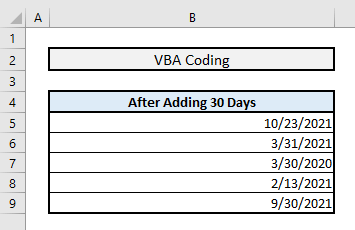
Susijęs turinys: Kaip "Excel" programoje prie datos pridėti / atimti metus
Baigiamieji žodžiai
Tikiuosi, kad visi šie aukščiau paminėti metodai dabar paskatins jus juos taikyti savo įprastiniuose "Excel" darbuose. Jei turite klausimų ar atsiliepimų, praneškite mums apie tai komentarų skyriuje. Arba galite patikrinti mūsų kitus įdomius & amp; informatyvūs straipsniai, susiję su "Excel" funkcijomis šioje svetainėje.

